Geavanceerde retoucheertechnieken: een handleiding voor perfecte resultaten
Van WhiteWall-expert Katharina Wergen
Als u wilt dat uw portretfoto's absolute perfectie uitstralen, is uitgebreid retoucheren meestal noodzakelijk in de postproductie. Zelfs de beste fotografen moeten af en toe hun toevlucht nemen tot retoucheertechnieken om het perfecte beeld te krijgen. In de eerste stap van beeldbewerking ontwikkelt u een beeld van het RAW-bestand. Het portret wordt gemaakt in de digitale donkere kamer door de besturingselementen zoals belichting, contrast en dynamisch bereik aan te passen.
1. Methoden voor geavanceerd retoucheren
Retoucheren omvat het verwijderen van oneffenheden in de huid, het modelleren van licht en schaduw en andere optimalisaties voor een perfect portreteffect. Om dit te doen, gebruiken professionele fotografen geavanceerde methoden zoals frequentieseparatie, dodge and burn en retoucheren van fijn haar. Dit zijn allemaal krachtige hulpmiddelen die zorgen voor een onberispelijke kwaliteit van uw portretfoto. Laat ons u kennis laten maken met deze hulpmiddelen en hun effecten.
1.1 Frequentiescheiding

Met frequentiescheiding wordt de afbeelding in twee niveaus verdeeld. Huidtinten en kleuren worden verwerkt in de lage frequenties, fijne details zoals poriën en haar in de hoge frequenties. Hierdoor kunt u oneffenheden bewerken zonder de natuurlijke textuur van de huid in gevaar te brengen.
De meestal zachtere uitstraling van de portretten door de huidretouche maakt een latere afdruk op canvas . ook de moeite waardDe fijne, gladde geweven stof geeft een subtiel gestructureerd, glanzend oppervlak, waardoor het beeldeffect levendiger en natuurlijker wordt door de textuur van de stof.
Uitvoering in Photoshop
Ten eerste moet u twee kopieën van uw afbeelding maken. U kunt ze het beste verschillende titels geven, zoals "Kleur" en "Details" of "Hoog" en "Laag". Pas op het lagere frequentieniveau een "ruisfilter" toe, namelijk "Helderheid interpoleren". De huid is wazig, maar de randen blijven goed behouden. U kunt ook de kleur op deze laag aanpassen. U kunt het reparatiepenseel gebruiken om schaduwen op te lichten, bijvoorbeeld onder de ogen, glimmende gebieden donkerder te maken of het lipgedeelte aan te passen.
Selecteer in de laag "Details" de optie "Afbeelding", "Afbeelding berekenen" en selecteer de laag "Kleur". Belangrijk: De optie "Omkeren" moet aangevinkt zijn. Er wordt een grijze laag gemaakt die alleen details bevat. Voor een betere weergave kunt u een tijdelijke toonwaardecorrectie maken en het contrast naar het midden slepen. U kunt nu de "Kopieer stempel" gebruiken om alle oneffenheden, rimpels en grote poriën te verwijderen. Het is belangrijk om in kleine stapjes te werk te gaan. Gebruik een kleine straal, neem alleen gebieden in de directe omgeving en selecteer zoveel mogelijk verschillende voorbeeldgebieden. Anders zal de afbeelding er snel nep uitzien.
Toepassingsgebied van frequentieseparatie
Het werkproces vergt veel inspanning. U krijgt geen "resultaat met één klik". Het doel is om een perfect beeld af te leveren. Bij een trouwportret hebt u bijvoorbeeld niet de mogelijkheid voor een tweede poging. Het resultaat van retoucheren met frequentiescheiding is een natuurlijke, gedetailleerde en perfecte afbeelding.
1.2 Ontduiken en branden
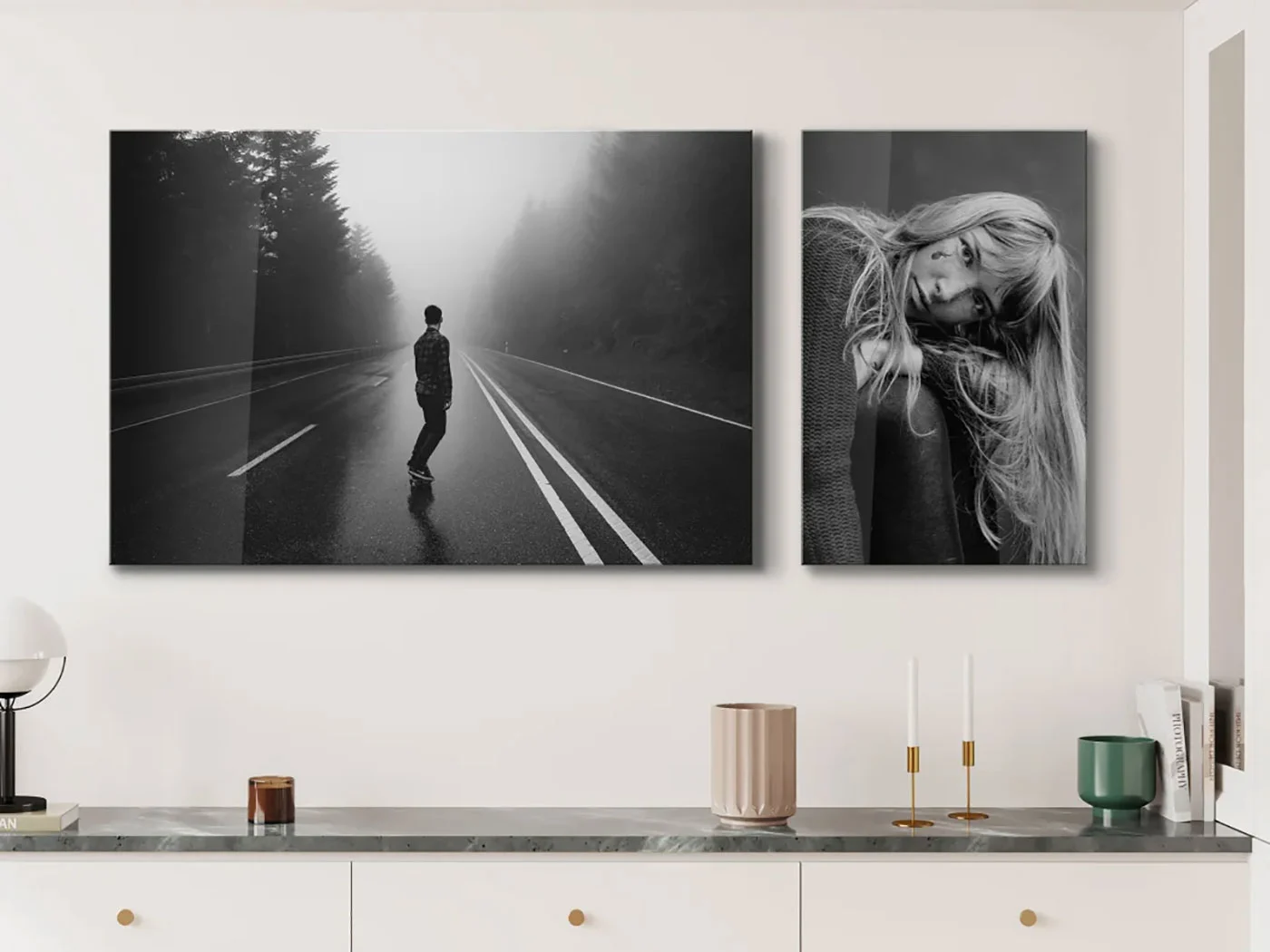
Dit is een techniek die dateert uit de tijd van de donkere kamer. Met behulp van vloeipapier, sjablonen en extra lampen werden sommige gebieden van een afbeelding donkerder (burn) of lichter (dodge) gemaakt. Het doel van de techniek is om driedimensionale structuren en de diepte van afzonderlijke delen van het beeld te benadrukken. Het effect is filmachtig en benadrukt de contouren op een natuurlijke manier. De meest voorkomende en daarom eerste toepassingsgebieden zijn het oplichten van ogen of het donkerder maken van hoeken om een vignet te creëren.
Veel moderne beeldbewerkingsprogramma's hebben nu speciale gereedschappen voor deze techniek. Of u nu werkt met een gereedschap in uw masker, meerdere lagen maakt of uw programma een functie heeft die een enkel gebied selecteert - er zijn veel manieren om uw doel te bereiken. Het cruciale punt hier is de delicate toepassing van de techniek. Net als in de donkere kamer is te veel van het goede ook digitaal niet handig. U kunt deze fouten in een afbeelding herkennen aan een misteffect, vaak een halo genoemd. Als u niet netjes werkt of als het automatische masker faalt, wordt er meer licht toegevoegd dan u wilt.
Dodge and burn: drie programma's, drie benaderingen
Adobe Photoshop
Photoshop biedt de mogelijkheid om met lagen te werken. Dit betekent dat uw wijzigingen niet destructief zijn voor de originele afbeelding. Maak een nieuwe laag aan en vul deze voor 50 procent met grijs. Stel de overvloeimodus in op "Kopieer het ene in het andere". Schilder nu op deze laag met wit, maak het gebied lichter, schilder met zwart en maak het donkerder.
Adobe Lightroom
In Lightroom is dit een volgende stap na de normale ontwikkeling van de afbeelding. Bovendien zijn alle lokale aanpassingen voor de hele afbeelding al voltooid als basis. De gereedschappen voor deze lokale aanpassingen zijn bijvoorbeeld het radiale en lineaire kleurverloop.
Een verloop is vaak de beste oplossing om de voorgrond helderder te maken, vooral bij landschapsopnamen. Nog fijnere en gerichtere aanpassingen kunnen vervolgens worden gemaakt met de penselen. Of het nu gaat om penselen of filters: eenmaal ingesteld kunnen ze worden gebruikt om de belichting in de regio te wijzigen, evenals bijvoorbeeld highlights en schaduwen of kleurtonen.
Voor de presentatie van uw landschap raden wij de fotoafdruk op alu-Dibond aan, die garandeert dat u jarenlang van uw werk kunt genieten dankzij de duurzame UV-beschermingsfilm.
DxO Photolab
DxO Photolab heeft een hulpmiddel genaamd UPoint voor deze techniek. Hier kunt u een flexibele straal rond een object instellen en dit onafhankelijk van de algehele afbeelding bewerken. Verlichten, verduisteren, belichten en kleuren zijn allemaal mogelijk binnen dit gebied. De overgangen kunnen vloeiend worden aangepast, maar geen enkel object wordt exact gemaskeerd.
Of het nu gaat om objecten op de voorgrond of de contouren van een gezicht - met Dodge and Burn kunt u heel subtiel details verbeteren, diepte creëren en een stijlvol lichtspel creëren. Nogmaals, het resultaat kan worden gebruikt voor één afbeelding of een kleine serie, maar niet als standaardstap in uw workflow.
1.3 Haar retoucheren

Haar is een probleem waar elke fotograaf mee te maken krijgt bij bijna elk type model. Of u nu mannen, vrouwen of dieren fotografeert, of u nu een amateur of een professional bent, of u liever buiten of in de studio werkt - niemand is er immuun voor dat haar een eigen leven gaat leiden.
Er zijn twee scenario's denkbaar met betrekking tot haar in de nabewerking. Ten eerste wilt u wegvliegend haar verwijderen, of ten tweede wilt u volume toevoegen.
In Photoshop kunt u bijvoorbeeld het kloonpenseel en andere lagen gebruiken om haren die opvallend uitsteken te verwijderen.
Een andere methode in het programma van Adobe is het gereedschap "Liquefy". Hier hebt u een zeer krachtig gereedschap in handen dat u de mogelijkheid geeft om enorme veranderingen in uw afbeelding aan te brengen. In kleine en voorzichtige stappen kunt u het echter gebruiken om het haar wat volumineuzer te maken of het dichter naar uw model toe te duwen.
1.4 Schoonheidsretouchering

Een paar details die door beide partijen - fotograaf en model - worden gewaardeerd, vooral bij portretfotografie, zijn ogen en tanden. Er zijn echter verstandige redenen voor deze twee gevallen van "echte" schoonheidsretouchering. Vergeet nooit dat u het beste uit uw foto wilt halen. U hebt veel moeite gestoken in het instellen en creëren van uw foto's, u hebt de nabewerking zo goed mogelijk onder de knie en nu is uw portret bijna klaar. Er zijn veel redenen voor donkere kringen onder de ogen en donkere tanden - maar op een foto ligt het eigenlijk ook aan het licht.
Tanden wit maken
Voor natuurlijk ogende tanden, zoals we ze in het licht zien, is een lichte whitening met een zachte witte borstel voldoende. Dit brengt de oorspronkelijke witte tint naar voren die alleen onder perfecte belichting in de studio vastgelegd had kunnen worden.
De ogen verscherpen
De ogen moeten meestal sowieso het scherpste punt in een portret zijn. U kunt dit benadrukken door dit gebied extra te verscherpen en op te helderen. Sommige programma's bieden ook de optie om de ogen of iris te vergroten - maar u moet hier voorzichtig mee zijn; het portret kan er snel onnatuurlijk uitzien omdat de ogen ook het focuspunt zijn. Bij rode adertjes of troebel oogwit brengt het zachte penseel ook hier verlichting.
Donkere kringen verwijderen
U kunt donkere kringen oplichten zoals beschreven in Dodge and Burn - en ze zo uit de foto verwijderen. Voorzichtig en voorzichtig natuurlijk.
Retoucheren met AI
Sommige programma's die met uitgebreide AI werken, helpen u al een handje met schoonheidsretouchering. In het programma Radiant Photo is er bijvoorbeeld een speciaal gedeelte dat zich alleen bezighoudt met retoucheren. Hier herkent het programma de ogen van de persoon, die als ankerpunten dienen. Het programma werkt hier vervolgens mee om tanden witter te maken, lippen te benadrukken of donkere kringen te verwijderen.
2. Is dit kunst of kan het verwijderd worden? Elementen toevoegen of verwijderen
Fotografen willen meestal een perfect plaatje. Compromissen zijn een vervelend kwaad. Het kan de plek zijn die maar niet leeg wil zijn van mensen, de pijp die te laag in beeld hangt om het detail te verminderen of het deel van een oude tempelmuur dat niet zo goed bewaard is gebleven als de overkant. Als u echter het gevoel hebt dat uw afbeelding door de aan- of afwezigheid van een element niet het gewenste statement maakt, dan is dat geen probleem meer.
Moderne beeldbewerkingsprogramma's bieden u tal van hulpmiddelen om in te grijpen en het retoucheerproces te optimaliseren.

We zullen de verschillende opties nader bekijken aan de hand van praktijkvoorbeelden. Het gaat niet zozeer om vastgelegde workflows, maar om u te laten zien wat er allemaal mogelijk is met beeldbewerking bij het retoucheren.
Voorbeeld: Graffiti verwijderen
Het lukt u om een prachtige foto te maken van een tafereel aan een rivier. U hebt uw model in profiel en de stad is onscherp op de achtergrond. Tijdens het bewerken ziet u graffiti op een brugpijler.
U kunt het kloongereedschap gebruiken, dat bijna elk bewerkingsprogramma op de een of andere manier heeft, om de graffiti van de pijler te verwijderen. Als alternatief bieden programma's ook opties om het gebied te analyseren met behulp van de overgebleven beeldgegevens en het generatief op te vullen.
Of u kunt een dromerige onscherpte uit de achtergrond toveren die u alleen met een veel groter diafragma zou hebben bereikt. De achtergrond wordt aanzienlijk waziger en de storende elementen verdwijnen.
Voorbeeld: een vuilnisbak verwijderen
Omgekeerd kunt u zich in de perfecte lichtsituatie bevinden op een ideale plek om een stadsgezicht te fotograferen. De sfeer is goed, de belichting en scherpstelling zijn goed, maar helaas staat er een kleine, felrode vuilnisbak aan de linkerkant van de foto, die u pas achteraf ontdekt. Door de signaalkleur valt het helaas erg op en verstoort het het beeldeffect. Dit kan eenvoudig in de nabewerking worden verholpen met het kloon- of verwijdergereedschap.
Geen van deze stappen zal een slechte foto in een perfecte opname veranderen. U kunt deze hulpmiddelen gebruiken om de perfectie van uw foto te verfijnen. Het is aan u om te beslissen in hoeverre u digitaal wilt ingrijpen in de afbeelding.
3. Conclusie: Retoucheren als hulpmiddel

Zoals u kunt zien, zijn geavanceerde retoucheertechnieken een krachtig hulpmiddel in de fotografie waarmee u uw afbeeldingen naar een professioneel niveau kunt tillen. Door technieken als frequentieseparatie, dodge and burn, haar- en oogretouchering en het toevoegen of verwijderen van elementen toe te passen, kunt u ervoor zorgen dat uw portretten niet alleen technisch perfect, maar ook esthetisch aantrekkelijk zijn. Bij landschaps-, straat- of architectuurfotografie helpt retoucheren om afleidende elementen te verwijderen.
Vooral voor een kleine serie foto's of speciale opnamen kan perfectie vereist zijn, wat een vakkundige portretretouche aan de uiteindelijke foto toevoegt. Bijvoorbeeld voor een bruidsportret dat in grote oplage moet worden afgedrukt of een shoot in opdracht voor een tijdschriftcover. Wees u altijd bewust van de inspanning die nodig is als u uitgebreide retoucheermethoden wilt aanbieden of in uw workflow wilt integreren.
Gebruik deze technieken om uw klanten te inspireren met indrukwekkende resultaten of om uzelf een leven lang plezier te doen bij het maken van een afdruk van hoge kwaliteit.
Lees meer over de auteur
Als opgeleid portret- en bruidsfotograaf brengt Katharina Wergen haar uitgebreide kennis mee in de fotografie. Sinds 2018 werkt ze als sales consultant bij WhiteWall en ondersteunt ze tentoonstellingsprojecten voor musea en galeries. Ze richt zich ook steeds meer op reportagefotografie. Neem een kijkje achter de schermen van de fotografe, hier in een interview.

Ook interessant:
Van WhiteWall-expert Katharina Wergen
De kunst van kleurcorrectie en kleurgradatie: professionele technieken voor adembenemende beelden
Leer hoe u met kleurcorrectie en kleurgradatie het effect van uw foto's gericht kunt beïnvloeden – voor natuurlijke huidtinten, harmonieuze beelden en indrukwekkende afdrukresultaten. Ideaal voor iedereen die meer uit zijn foto's wil halen.
Van WhiteWall-expert Katharina Wergen
HDR-technieken en panoramafotografie: perfecte foto's met geavanceerde opnametechnieken
Ontdek hoe HDR- en panoramatechnieken uw fotografie naar een hoger niveau tillen. Of het nu gaat om dramatische lichtstemmingen, de fijnste details in lichte en donkere gebieden of indrukwekkende landschappen in groot formaat – met de juiste opnamemethoden ontstaan beelden die perfect geschikt zijn voor indrukwekkende afdrukken op acrylglas of als masterprint. Leer nu de technieken kennen en laat u inspireren!
Van WhiteWall-expert Katharina Wergen
De hoge kunst van creatieve fotomontage en compositing
Ontdek hoe u met composities en fotomontages fascinerende beeldwerelden kunt creëren – van surrealistische scènes en dubbele belichting tot tekst- en lichteffecten. Met praktische tips, softwareaanbevelingen en talrijke voorbeelden voor creatieve experimenten.




